Samodejno tiskanje na obe strani papirja (obojestransko tiskanje)
Samodejna enota za obojestransko kopiranje podpira velikosti A4, A5, Letter, Legal, Statement in Executive.
Opombe:
- Morda so podprte tudi druge velikosti papirja.
- Strani ne odstranite, dokler se tiskanje ne ustavi.
Za uporabnike sistema Windows
Odprite dokument in kliknite File (Datoteka) > Print (Natisni).
Kliknite Properties (Lastnosti), Preferences (Možnosti), Options (Nastavitve) ali Setup (Nastavitev).
Izberite:
zavihek Layout (Postavitev) > območje Print on Both Sides (Duplex) (Obojestransko tiskanje) > izberite Print on both sides (Obojestransko tiskanje)
Kliknite OK (V redu), da zaprete morebitna odprta pogovorna okna programske opreme.
Kliknite OK (V redu) ali Print (Natisni).
Če želite tiskati le na eno stran papirja, ponovite 1. in 2. korak, nato pa izberite:
zavihek Layout (Postavitev) > območje Print on Both Sides (Duplex) (Obojestransko tiskanje) > izberite Print on one side only (Tiskanje samo na eno stran)
Za uporabnike sistema Macintosh
Odprite dokument in izberite File (Datoteka) > Page Setup (Priprava strani).
V pogovornem oknu Page Setup (Priprava strani) nastavite velikost papirja in usmeritev.
Kliknite OK (V redu).
V menijski vrstici izberite File (Datoteka) > Print (Natisni).
V pojavnem meniju Printer (Tiskalnik) izberite tiskalnik.
V pojavnem meniju z možnostmi tiskanja izberite Quality & Media.
V pojavnem meniju Paper Type izberite možnost Plain Paper (Navaden papir).
V pojavnem meniju z možnostmi tiskanja izberite Layout.
V pojavnem meniju za obojestransko tiskanje izberite Long-edge binding (Vezava po dolgem robu) ali Short-edged binding (Vezava po kratkem robu).
Pri vezavi po dolgem robu se strani vežejo po dolgem robu lista (levi rob v pokončnem položaju, zgornji v ležečem).
Pokončno
Ležeče
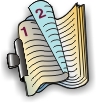

Pri vezavi po kratkem robu se strani vežejo po kratkem robu lista (zgornji rob v pokončnem položaju, levi v ležečem).
Pokončno
Ležeče


Kliknite Print (Natisni).